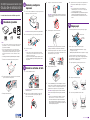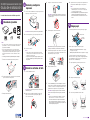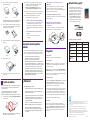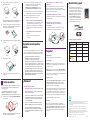Epson Small-in-One XP-6000 Guía de instalación
- Categoría
- Impresión
- Tipo
- Guía de instalación
Este manual también es adecuado para

Guía de instalación
8 Siga las instrucciones que aparecen en la pantalla LCD
para ajustar la calidad de impresión de su producto.
Nota:
• Necesita cargar papel antes de que pueda ajustar la
calidad de impresión. Consulte la sección “Cargue papel”
a continuación para obtener detalles.
• Seleccione Adjust Later en la pantalla LCD de la impresora
si desea ajustar la calidad de impresión después. Para
obtener más información, consulte el manual User’s Guide
en línea.
4
Cargue papel
Consulte las siguientes instrucciones para cargar el papel.
Bandeja de salida
Bandeja 1
Bandeja 2/
tapa frontal
Puede cargar los siguientes tamaños de papel:
• Bandeja1:Papelfotográcodetamaño3,5×5pulg.,
4×6pulg.o5×7pulg.
• Bandeja2:PapeldetamañoCarta,A4,Legalo8×10pulg.
Consulte el manual User’s Guide en línea para obtener
información sobre los tipos y tamaños de papel disponibles,
las capacidades de carga y las instrucciones sobre cómo
imprimir en discos CD/DVD/Blu-ray
™
.
1 Baje la tapa frontal y levante el panel de control.
2 Extraiga una bandeja de papel.
Bandeja 1 Bandeja 2
3 Deslice las guías laterales hacia las orillas.
Bandeja 1 Bandeja 2
Lea estas instrucciones antes de utilizar su producto.
1
Desembale el producto
Material de
protección
Nota:
• No saque los cartuchos de tinta de su envoltorio hasta que esté listo
para instalarlos. Los cartuchos están embalados herméticamente
para garantizar su fiabilidad.
• No descarte el material de protección que se muestra arriba.
Utilice cinta adhesiva para pegar esta pieza a la parte superior del
soporte para cartuchos de tinta cuando transporte su producto.
Para obtener más información, consulte el manual User’s Guide
en línea.
• LabandejaparaCD/DVDestáguardadadebajodelabandeja2.
1 Retire todo el material de protección del producto.
2 Levante la unidad del escáner. Retire todo el material de
protección del interior del producto.
3 Baje la unidad del escáner.
2
Encienda y configure la
impresora
1 Conecte el cable de alimentación a la parte posterior de la
impresora y a una toma de corriente.
Precaución: No conecte el producto a la computadora todavía.
2 Encienda el producto y luego ajuste el panel de control.
3 Seleccione su idioma.
Nota:
• Puede cambiar este ajuste después utilizando el panel de
control del producto. Para obtener más información, consulte
el manual User’s Guide en línea.
• Siapareceunmensajedeerror,apagueelproductoyrevise
quenohayaquedadoningúnmaterialdeproteccióndentro
del producto.
3
Instale los cartuchos de tinta
1 Levante la unidad del escáner.
Precaución: No toque el cable plano blanco o el recorrido del
cabezal de impresión.
2 Agite el cartucho de tinta negro (BK) con cuidado. No
agite el cartucho de tinta negro fotográfico (PB) o los
otros cartuchos de tinta.
3 Saque los cartuchos de tinta de su envoltorio.
Precaución: No toque las áreas indicadas a continuación. De lo
contrario, es posible que la impresora no funcione correctamente
ynopuedaimprimir.
4 Retire la tapa de cada cartucho de tinta.
Nota: Guardelastapasyutilícelasparasellarloscartuchosde
tinta después de retirarlos para almacenarlos o desecharlos.
5 Introduzca la parte superior de los cartuchos en el soporte
que corresponde a su color. Empuje cada cartucho hacia
abajo hasta que encaje en su lugar.
6 Baje la unidad del escáner.
7 Seleccione Installed y pulse el botón OK para empezar a
cargar la tinta. La carga de la tinta tarda aproximadamente
10 minutos. Cuando vea un mensaje de finalización en la
pantalla LCD de la impresora, la carga ha terminado.
Precaución: Noapaguelaimpresoraolevantelaunidaddel
escánermientraslaimpresoraseestécargandoogastarátinta.
Nota:
• La impresora está diseñada para ser utilizada con cartuchos
Epson
®
solamente, no con cartuchos o tinta de terceros.
• Loscartuchosincluidosconlaimpresoraestándiseñados
paralaconfiguracióninicialdelaimpresoraynosonparala
reventa.Partedelatintaseutilizaparacargarlaimpresorayel
resto está disponible para imprimir.
XP-6000 Impresora Small-in-One
®

Guía de instalación
8 Siga las instrucciones que aparecen en la pantalla LCD
para ajustar la calidad de impresión de su producto.
Nota:
• Necesita cargar papel antes de que pueda ajustar la
calidad de impresión. Consulte la sección “Cargue papel”
a continuación para obtener detalles.
• Seleccione Adjust Later en la pantalla LCD de la impresora
si desea ajustar la calidad de impresión después. Para
obtener más información, consulte el manual User’s Guide
en línea.
4
Cargue papel
Consulte las siguientes instrucciones para cargar el papel.
Bandeja de salida
Bandeja 1
Bandeja 2/
tapa frontal
Puede cargar los siguientes tamaños de papel:
• Bandeja1:Papelfotográcodetamaño3,5×5pulg.,
4×6pulg.o5×7pulg.
• Bandeja2:PapeldetamañoCarta,A4,Legalo8×10pulg.
Consulte el manual User’s Guide en línea para obtener
información sobre los tipos y tamaños de papel disponibles,
las capacidades de carga y las instrucciones sobre cómo
imprimir en discos CD/DVD/Blu-ray
™
.
1 Baje la tapa frontal y levante el panel de control.
2 Extraiga una bandeja de papel.
Bandeja 1 Bandeja 2
3 Deslice las guías laterales hacia las orillas.
Bandeja 1 Bandeja 2
Lea estas instrucciones antes de utilizar su producto.
1
Desembale el producto
Material de
protección
Nota:
• No saque los cartuchos de tinta de su envoltorio hasta que esté listo
para instalarlos. Los cartuchos están embalados herméticamente
para garantizar su fiabilidad.
• No descarte el material de protección que se muestra arriba.
Utilice cinta adhesiva para pegar esta pieza a la parte superior del
soporte para cartuchos de tinta cuando transporte su producto.
Para obtener más información, consulte el manual User’s Guide
en línea.
• LabandejaparaCD/DVDestáguardadadebajodelabandeja2.
1 Retire todo el material de protección del producto.
2 Levante la unidad del escáner. Retire todo el material de
protección del interior del producto.
3 Baje la unidad del escáner.
2
Encienda y configure la
impresora
1 Conecte el cable de alimentación a la parte posterior de la
impresora y a una toma de corriente.
Precaución: No conecte el producto a la computadora todavía.
2 Encienda el producto y luego ajuste el panel de control.
3 Seleccione su idioma.
Nota:
• Puede cambiar este ajuste después utilizando el panel de
control del producto. Para obtener más información, consulte
el manual User’s Guide en línea.
• Siapareceunmensajedeerror,apagueelproductoyrevise
quenohayaquedadoningúnmaterialdeproteccióndentro
del producto.
3
Instale los cartuchos de tinta
1 Levante la unidad del escáner.
Precaución: No toque el cable plano blanco o el recorrido del
cabezal de impresión.
2 Agite el cartucho de tinta negro (BK) con cuidado. No
agite el cartucho de tinta negro fotográfico (PB) o los
otros cartuchos de tinta.
3 Saque los cartuchos de tinta de su envoltorio.
Precaución: No toque las áreas indicadas a continuación. De lo
contrario, es posible que la impresora no funcione correctamente
ynopuedaimprimir.
4 Retire la tapa de cada cartucho de tinta.
Nota: Guardelastapasyutilícelasparasellarloscartuchosde
tinta después de retirarlos para almacenarlos o desecharlos.
5 Introduzca la parte superior de los cartuchos en el soporte
que corresponde a su color. Empuje cada cartucho hacia
abajo hasta que encaje en su lugar.
6 Baje la unidad del escáner.
7 Seleccione Installed y pulse el botón OK para empezar a
cargar la tinta. La carga de la tinta tarda aproximadamente
10 minutos. Cuando vea un mensaje de finalización en la
pantalla LCD de la impresora, la carga ha terminado.
Precaución: Noapaguelaimpresoraolevantelaunidaddel
escánermientraslaimpresoraseestécargandoogastarátinta.
Nota:
• La impresora está diseñada para ser utilizada con cartuchos
Epson
®
solamente, no con cartuchos o tinta de terceros.
• Loscartuchosincluidosconlaimpresoraestándiseñados
paralaconfiguracióninicialdelaimpresoraynosonparala
reventa.Partedelatintaseutilizaparacargarlaimpresorayel
resto está disponible para imprimir.
XP-6000 Impresora Small-in-One
®

2 Introduzca el CD del producto o descargue y ejecute
el paquete de software del producto: Para obtener
el software más reciente, visite la página
www.epson.com/support/xp6000 (EE.UU.) o la
página www.epson.ca/support/xp6000 (Canadá).
3 Siga las instrucciones que aparecen en la pantalla de la
computadora para ejecutar el programa de instalación.
4 Cuando vea la pantalla Select Your Connection,
seleccione una de las siguientes opciones:
• Wireless connection (Conexión inalámbrica)
En la mayoría de los casos, el instalador del software
automáticamente intenta configurar la conexión
inalámbrica. Si la configuración falla, es posible que
tenga que ingresar el nombre (SSID) y la contraseña
de red.
• Direct USB connection (Conexión USB
directa)
Asegúrese de tener un cable USB a la mano
(no incluido).
Impresión desde dispositivos
móviles
Conéctese de forma inalámbrica desde su teléfono inteligente,
tableta o computadora. Imprima documentos y fotos desde el
otro lado de la habitación o desde cualquier parte del mundo:
• ImprimadirectamentedesdesudispositivoiOS.
Simplementeconectesuimpresoraydispositivo
alamismaredytoquelaopciónparaimprimir.
• UtiliceEpsonPrintEnabler(aplicacióngratuitaenGoogle
Play™)condispositivosAndroid™(v4.4oposterior).Luego,
conectesuimpresoraydispositivoalamismaredytoqueel
iconodelmenúparaseleccionarlaopciónparaimprimir.
• ImprimadeformaremotaconEpsonConnect™yGoogle
CloudPrint™.ConsulteelmanualUser’s Guide en línea
paraobtenerinstruccionesuobtengamásinformaciónenla
páginawww.epson.com/connect(EE.UU.)oenlapágina
www.epson.ca/connect(Canadá).
¿Problemas?
La configuración de red falló.
• Asegúresedeseleccionarelnombredered(SSID)correcto.
• Reinicieelrouter(apágueloyvuélvaloaencender),luego
intente conectar a él otra vez.
• Laimpresorasolosepuedeconectaraunaredcompatible
conlabandadefrecuenciade2,4GHz.Sielrouterofrece
conexionesde2,4GHzy5GHz,asegurequelaredde
2,4GHzestéhabilitada.
• Siapareceunmensajedealertaderewall,hagaclicen
Unblock o en Allowparaquecontinúelaconguración.
• Sisuredtienehabilitadaunautilidaddeseguridad,
asegúresedeingresarlacontraseñadered(claveWEPo
contraseñaWPA)correctamente,respetandominúsculas
ymayúsculas.
¿Necesita tinta y papel?
Para garantizar un óptimo rendimiento y
excelentes resultados, utilice tintas y papeles
especiales Epson originales, diseñados
específicamente para uso con impresoras
Epson. Puede encontrarlos en la página
www.epson.com (ventas en EE.UU.) o
en la página www.epson.ca (ventas en
Canadá) y por medio de un distribuidor
de productos Epson autorizado. Llame
al 800-GO-EPSON (800-463-7766).
Cartuchos de repuesto de la XP-6000
Color Capacidad estándar Alta capacidad
Black (Negro)
302 302XL
Cian
302 302XL
Magenta
302 302XL
Yellow (Amarillo)
302 302XL
Photo Black
(Negro
fotográfico)
302 302XL
EPSON y Claria son marcas registradas, Epson Connect es una marca comercial y EPSON
Exceed Your Vision es un logotipo registrado de Seiko Epson Corporation.
Small-in-One es una marca registrada y Designed for Excellence es una marca comercial de
Epson America, Inc.
Mac en una marca comercial de Apple Inc., registrada en EE.UU. y en otros países.
Android, Google Cloud Print, Chromebook y Google Play son marcas comerciales de
Google Inc.
Aviso general: El resto de los productos que se mencionan en esta publicación aparecen
únicamente con fines de identificación y pueden ser marcas comerciales de sus respectivos
propietarios. Epson renuncia a cualquier derecho sobre dichas marcas.
La información contenida en la presente está sujeta a cambios sin previo aviso.
© 2018 Epson America, Inc., 4/18 CPD-55169
4 Luego, introduzca el papel con la cara satinada o
imprimible hacia abajo.
Bandeja 1
Bandeja 2
Nota: Elpapeldebeestarcolocadocontralaparteposteriorde
labandejaynosobresalirdelapartefrontaldelabandeja.
5 Deslice las guías laterales contra el papel, sin apretarlo
demasiado. Compruebe que el papel esté por debajo de
las lengüetas de las guías laterales.
6 Introduzca la bandeja en la impresora, manteniéndola
nivelada.
Bandeja 1 Bandeja 2
7 Baje el panel de control.
8 Seleccione los ajustes de papel en el panel de control
del producto.
5
Instale el software
Nota: Si está utilizando un Mac o su computadora no tiene un lector
deCD/DVD,serequiereunaconexiónaInternetparaobtenerel
softwaredelproducto.
ParaimprimirdesdeunChromebook™,vayaalapágina
www.epson.com/support/gcp (EE.UU.)oalapágina
www.epson.ca/support/gcp (Canadá)paraobtenerinstrucciones.
1 Asegúrese de que el producto NO ESTÉ CONECTADO a
la computadora.
Windows
®
: SiaparecelapantallaFoundNewHardware,haga
clic en CancelydesconecteelcableUSB.
Aparecen líneas o colores incorrectos en las
impresiones.
Ejecute una prueba de los inyectores para ver si aparecen
espacios en la impresión. Luego, limpie el cabezal de
impresión, si es necesario. Consulte el manual User’s Guide en
línea para obtener más información.
La pantalla de la impresora está oscura.
Compruebe que el producto esté encendido y pulse cualquier
botón para activarlo.
Mi producto no es detectado durante la
configuración después de conectarlo con
un cable USB.
Compruebe que el producto esté encendido y conectado
firmemente, tal como se muestra a continuación:
¿Preguntas?
Quick Guide*
Información general y de solución de problemas.
User’s Guide*
Windows: Haga clic en el icono situado en el escritorio de su
computadora o en la pantalla Apps para acceder al manual
User’s Guide en línea.
Mac: Haga clic en el icono en la carpeta Applications/Epson
Software/Guide para acceder al manual User’s Guide en línea.
Si no tiene un icono del manual, visite la página Web de Epson,
tal como se describe a continuación.
Soporte técnico*
Visite la página www.epson.com/support (EE.UU.) o la página
www.epson.ca/support (Canadá) y busque su producto
para descargar drivers, ver manuales, obtener respuestas a
preguntas frecuentes o contactar a Epson.
Llame al (562) 276-4382 (EE.UU.) o al (905) 709-3839 (Canadá),
de las 6 am a las 8 pm, hora del Pacífico, de lunes a viernes,
y de las 7
am a las 4 pm, hora del Pacífico, los sábados. Los
días y las horas de soporte están sujetos a cambios sin previo
aviso. Pueden aplicar tarifas de larga distancia o interurbanas.
*Disponible solamente en ingles y en frances.
Reciclaje
Epson ofrece un programa de reciclaje para hardware y
cartuchos de tinta que han alcanzado el final de su vida útil.
Visite la página www.epson.com/recycle (EE.UU.) o la página
www.epson.ca/recycle (Canadá) para obtener información
sobre cómo devolver los productos para una eliminación
adecuada.

2 Introduzca el CD del producto o descargue y ejecute
el paquete de software del producto: Para obtener
el software más reciente, visite la página
www.epson.com/support/xp6000 (EE.UU.) o la
página www.epson.ca/support/xp6000 (Canadá).
3 Siga las instrucciones que aparecen en la pantalla de la
computadora para ejecutar el programa de instalación.
4 Cuando vea la pantalla Select Your Connection,
seleccione una de las siguientes opciones:
• Wireless connection (Conexión inalámbrica)
En la mayoría de los casos, el instalador del software
automáticamente intenta configurar la conexión
inalámbrica. Si la configuración falla, es posible que
tenga que ingresar el nombre (SSID) y la contraseña
de red.
• Direct USB connection (Conexión USB
directa)
Asegúrese de tener un cable USB a la mano
(no incluido).
Impresión desde dispositivos
móviles
Conéctese de forma inalámbrica desde su teléfono inteligente,
tableta o computadora. Imprima documentos y fotos desde el
otro lado de la habitación o desde cualquier parte del mundo:
• ImprimadirectamentedesdesudispositivoiOS.
Simplementeconectesuimpresoraydispositivo
alamismaredytoquelaopciónparaimprimir.
• UtiliceEpsonPrintEnabler(aplicacióngratuitaenGoogle
Play™)condispositivosAndroid™(v4.4oposterior).Luego,
conectesuimpresoraydispositivoalamismaredytoqueel
iconodelmenúparaseleccionarlaopciónparaimprimir.
• ImprimadeformaremotaconEpsonConnect™yGoogle
CloudPrint™.ConsulteelmanualUser’s Guide en línea
paraobtenerinstruccionesuobtengamásinformaciónenla
páginawww.epson.com/connect(EE.UU.)oenlapágina
www.epson.ca/connect(Canadá).
¿Problemas?
La configuración de red falló.
• Asegúresedeseleccionarelnombredered(SSID)correcto.
• Reinicieelrouter(apágueloyvuélvaloaencender),luego
intente conectar a él otra vez.
• Laimpresorasolosepuedeconectaraunaredcompatible
conlabandadefrecuenciade2,4GHz.Sielrouterofrece
conexionesde2,4GHzy5GHz,asegurequelaredde
2,4GHzestéhabilitada.
• Siapareceunmensajedealertaderewall,hagaclicen
Unblock o en Allowparaquecontinúelaconguración.
• Sisuredtienehabilitadaunautilidaddeseguridad,
asegúresedeingresarlacontraseñadered(claveWEPo
contraseñaWPA)correctamente,respetandominúsculas
ymayúsculas.
¿Necesita tinta y papel?
Para garantizar un óptimo rendimiento y
excelentes resultados, utilice tintas y papeles
especiales Epson originales, diseñados
específicamente para uso con impresoras
Epson. Puede encontrarlos en la página
www.epson.com (ventas en EE.UU.) o
en la página www.epson.ca (ventas en
Canadá) y por medio de un distribuidor
de productos Epson autorizado. Llame
al 800-GO-EPSON (800-463-7766).
Cartuchos de repuesto de la XP-6000
Color Capacidad estándar Alta capacidad
Black (Negro)
302 302XL
Cian
302 302XL
Magenta
302 302XL
Yellow (Amarillo)
302 302XL
Photo Black
(Negro
fotográfico)
302 302XL
EPSON y Claria son marcas registradas, Epson Connect es una marca comercial y EPSON
Exceed Your Vision es un logotipo registrado de Seiko Epson Corporation.
Small-in-One es una marca registrada y Designed for Excellence es una marca comercial de
Epson America, Inc.
Mac en una marca comercial de Apple Inc., registrada en EE.UU. y en otros países.
Android, Google Cloud Print, Chromebook y Google Play son marcas comerciales de
Google Inc.
Aviso general: El resto de los productos que se mencionan en esta publicación aparecen
únicamente con fines de identificación y pueden ser marcas comerciales de sus respectivos
propietarios. Epson renuncia a cualquier derecho sobre dichas marcas.
La información contenida en la presente está sujeta a cambios sin previo aviso.
© 2018 Epson America, Inc., 4/18 CPD-55169
4 Luego, introduzca el papel con la cara satinada o
imprimible hacia abajo.
Bandeja 1
Bandeja 2
Nota: Elpapeldebeestarcolocadocontralaparteposteriorde
labandejaynosobresalirdelapartefrontaldelabandeja.
5 Deslice las guías laterales contra el papel, sin apretarlo
demasiado. Compruebe que el papel esté por debajo de
las lengüetas de las guías laterales.
6 Introduzca la bandeja en la impresora, manteniéndola
nivelada.
Bandeja 1 Bandeja 2
7 Baje el panel de control.
8 Seleccione los ajustes de papel en el panel de control
del producto.
5
Instale el software
Nota: Si está utilizando un Mac o su computadora no tiene un lector
deCD/DVD,serequiereunaconexiónaInternetparaobtenerel
softwaredelproducto.
ParaimprimirdesdeunChromebook™,vayaalapágina
www.epson.com/support/gcp (EE.UU.)oalapágina
www.epson.ca/support/gcp (Canadá)paraobtenerinstrucciones.
1 Asegúrese de que el producto NO ESTÉ CONECTADO a
la computadora.
Windows
®
: SiaparecelapantallaFoundNewHardware,haga
clic en CancelydesconecteelcableUSB.
Aparecen líneas o colores incorrectos en las
impresiones.
Ejecute una prueba de los inyectores para ver si aparecen
espacios en la impresión. Luego, limpie el cabezal de
impresión, si es necesario. Consulte el manual User’s Guide en
línea para obtener más información.
La pantalla de la impresora está oscura.
Compruebe que el producto esté encendido y pulse cualquier
botón para activarlo.
Mi producto no es detectado durante la
configuración después de conectarlo con
un cable USB.
Compruebe que el producto esté encendido y conectado
firmemente, tal como se muestra a continuación:
¿Preguntas?
Quick Guide*
Información general y de solución de problemas.
User’s Guide*
Windows: Haga clic en el icono situado en el escritorio de su
computadora o en la pantalla Apps para acceder al manual
User’s Guide en línea.
Mac: Haga clic en el icono en la carpeta Applications/Epson
Software/Guide para acceder al manual User’s Guide en línea.
Si no tiene un icono del manual, visite la página Web de Epson,
tal como se describe a continuación.
Soporte técnico*
Visite la página www.epson.com/support (EE.UU.) o la página
www.epson.ca/support (Canadá) y busque su producto
para descargar drivers, ver manuales, obtener respuestas a
preguntas frecuentes o contactar a Epson.
Llame al (562) 276-4382 (EE.UU.) o al (905) 709-3839 (Canadá),
de las 6 am a las 8 pm, hora del Pacífico, de lunes a viernes,
y de las 7
am a las 4 pm, hora del Pacífico, los sábados. Los
días y las horas de soporte están sujetos a cambios sin previo
aviso. Pueden aplicar tarifas de larga distancia o interurbanas.
*Disponible solamente en ingles y en frances.
Reciclaje
Epson ofrece un programa de reciclaje para hardware y
cartuchos de tinta que han alcanzado el final de su vida útil.
Visite la página www.epson.com/recycle (EE.UU.) o la página
www.epson.ca/recycle (Canadá) para obtener información
sobre cómo devolver los productos para una eliminación
adecuada.
-
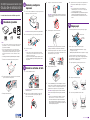 1
1
-
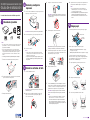 2
2
-
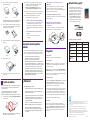 3
3
-
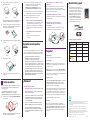 4
4
Epson Small-in-One XP-6000 Guía de instalación
- Categoría
- Impresión
- Tipo
- Guía de instalación
- Este manual también es adecuado para
Documentos relacionados
-
Epson XP-8500 Guía de instalación
-
Epson WorkForce Pro WF-C8690 Guía de instalación
-
Epson XP-15000 Guía de instalación
-
Epson WorkForce WF-7720 Guía de instalación
-
Epson WorkForce Pro WF-4720 Guía de instalación
-
Epson WorkForce Pro WF-3733 Guía de instalación
-
Epson WorkForce WF-2860 Guía de instalación
-
Epson XP-5100 Guía de instalación
-
Epson WorkForce WF-2760 Guía de instalación
-
Epson XP-340 Guía de instalación